Wix ロゴ:Wix ロゴメーカーでロゴをダウンロードする
4分
この記事内
- ロゴの無料サンプルをダウンロードする
- 購入したロゴをデスクトップにダウンロードする
- 購入したロゴをスマホにダウンロードする
- ダウンロードするファイルを選択する
- よくある質問
ロゴを作成してカスタマイズしたら、ダウンロード方法を選択します。高解像度のファイルが必要な場合は、ニーズに合った Wix ロゴプランを購入しましょう。Wix ロゴメーカーでは 5つのプランをご用意しています。
始める前に:
ダウンロード後は編集ができなくなる可能性があるため、ダウンロードする前にロゴデザインが確定し、ビジネス名が正しいことを確認してください。
ロゴの無料サンプルをダウンロードする
低解像度のロゴサンプルを無料でダウンロードし、サイトでテストして、デザインに満足していることを確認してください。
サンプル用のため、無料ロゴは低解像度のロゴです。サイトでこのバージョンを使用することはおすすめしません。高解像度のロゴを取得するには、ロゴプランを購入する必要があります。
デスクトップにロゴの無料サンプルをダウンロードする方法:
- ブランドスタジオにアクセスします。
- 上部の「マイロゴ・ブランド」ドロップダウンをクリックします。
- 該当するブランドを選択します。
- 「ロゴをダウンロード」をクリックします。
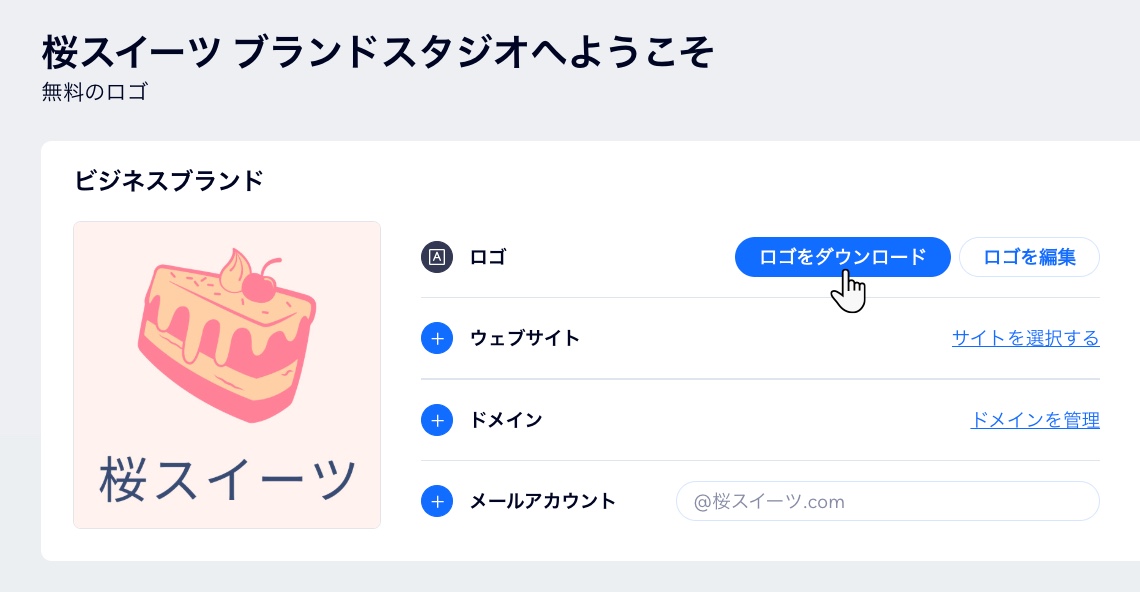
- 「サンプルダウンロード」にマウスオーバーし、「ファイルを表示」をクリックします。
- ダウンロードしたいロゴを選択し、「ダウンロードする」をクリックします。
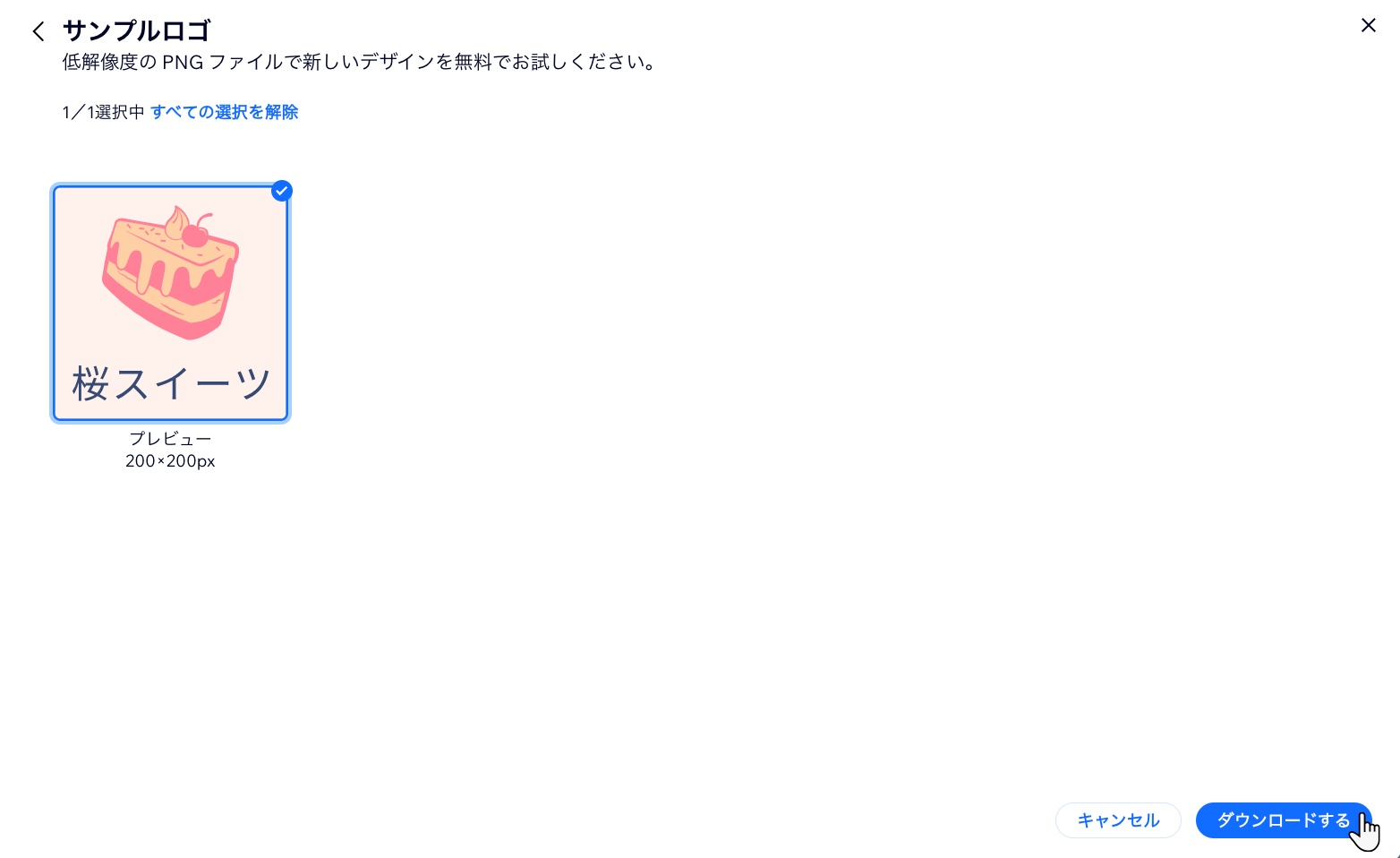
購入したロゴをデスクトップにダウンロードする
ロゴの購入が完了すると、ブランドスタジオにリダイレクトされます。ここから、ロゴの高解像度ファイルをダウンロードし、必要に応じて追加のブランド化された商品を入手することができます。
購入したロゴをデスクトップにダウンロードする方法:
- ブランドスタジオにアクセスします。
- 上部の「マイロゴ・ブランド」ドロップダウンをクリックします。
- 該当するブランドを選択します。
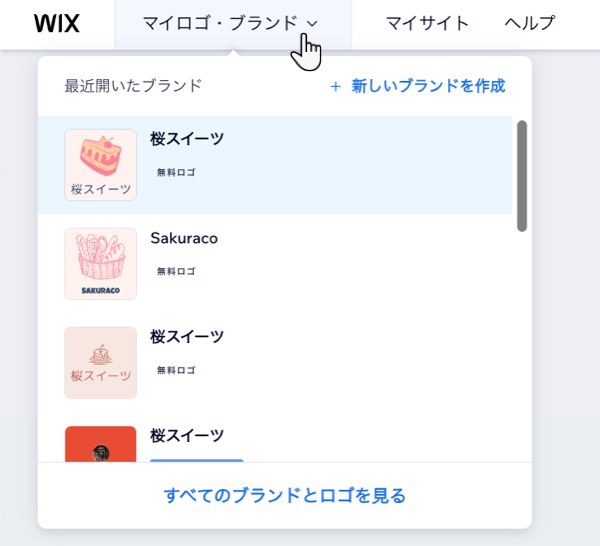
- プランの種類に応じて、以下の手順に従ってください:
- ロゴのみのプラン:「ロゴをダウンロード」をクリックします。
- ロゴ+オンラインプレゼンスプラン:「ブランドアクション」ドロップダウンをクリックし、「ロゴファイルをダウンロード」をクリックします。
- 必要なファイルを選択し、「ダウンロードする」をクリックします。
注意:
Wix ロゴプランを購入すると、wix-team@notifications.wix.com から確認メールが届きます。そのメールには、ロゴファイルをダウンロードするためのリンクも含まれています。このリンクが機能するためには、Wix アカウントにログインしている必要があります。
購入したロゴをスマホにダウンロードする
購入したロゴは、モバイル端末の「ブランドアクション」ドロップダウンからいつでもダウンロードできます。
購入したロゴをモバイルにダウンロードする方法:
- スマホで Wix ロゴメーカーにアクセスします。
- 右上のアカウントドロップダウンをタップします。
- 「マイブランド」または「ロゴ・ブランド」をタップします。
- 該当するブランドをタップします。
- プランの種類に応じて、以下の手順に従ってください:
- ロゴのみのプラン:「ロゴをダウンロード」をクリックします。
- ロゴ+オンラインプレゼンスプラン:「ブランドアクション」ドロップダウンをクリックします。
- 「ロゴファイルをダウンロード / ダウンロードする」をタップします。
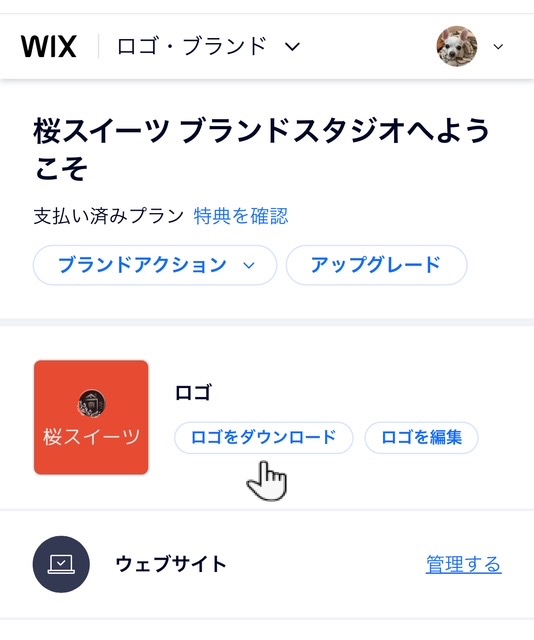
ダウンロードするファイルを選択する
選択的ダウンロードを使用すると、不要なファイルをたくさんダウンロードするのではなく、ダウンロードしたいファイルの種類だけを選択できます。選択的なダウンロードオプションの場合、ファイル形式を選択できます。
注意:
選択的ダウンロードは、ファイル形式が制限されているベーシックプランで利用できます。ベーシックプランから別のプランにアップグレードすると、残りのファイルの種類にアクセスできます。
ダウンロードするファイルを選択する方法:
- ブランドスタジオにアクセスします。
- 上部の「マイブランド」ドロップダウンをクリックします。
- 該当するブランドを選択します。
- 「ロゴをダウンロード」をクリックします。
- 該当するボックスにマウスオーバーし、「ファイルを表示」をクリックします。
- ダウンロードするファイルを選択します。
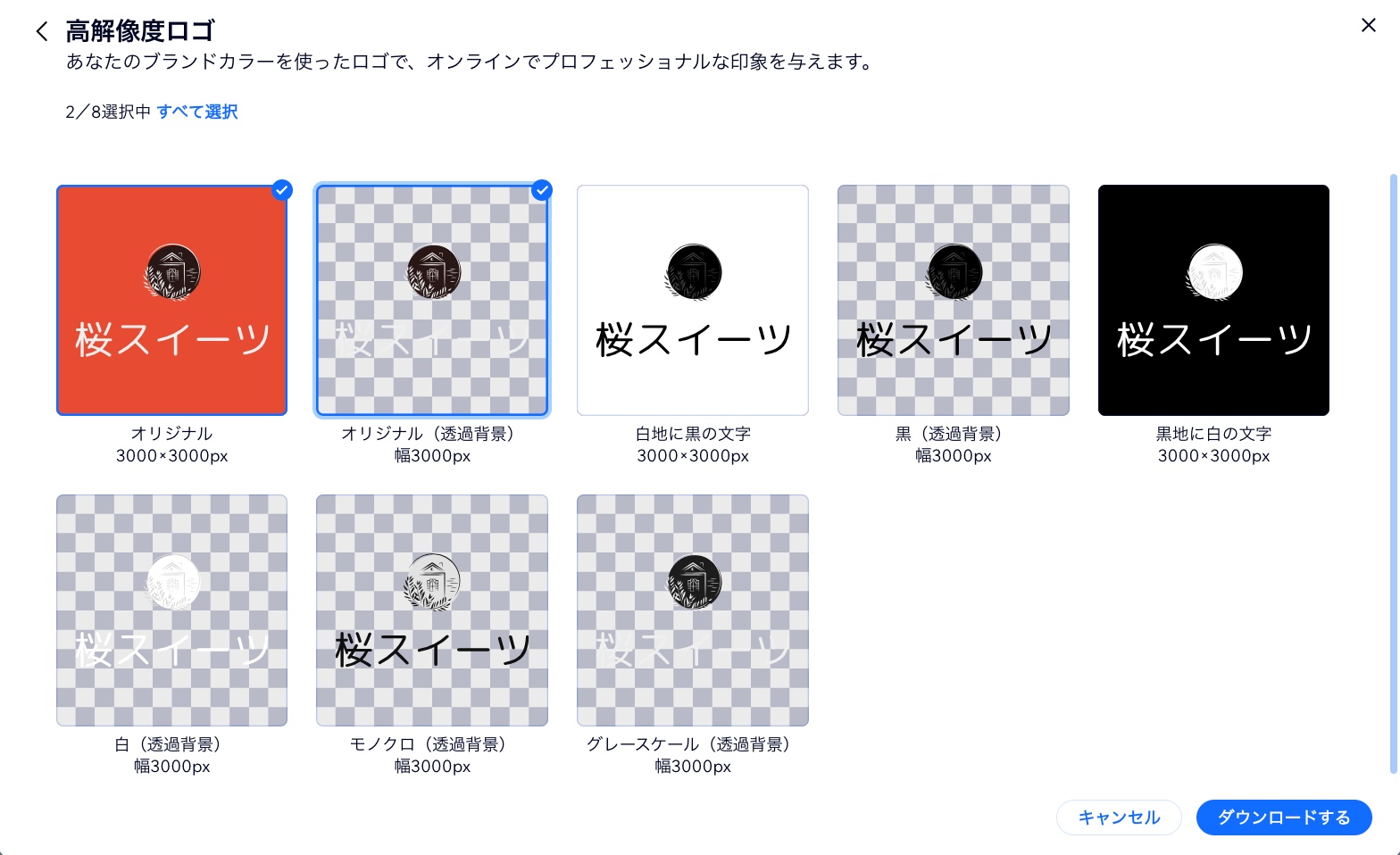
- 「ダウンロードする」をクリックします。
ヒント:
1種類のファイルからロゴファイルをダウンロードしたら、戻って他のファイル形式をダウンロードすることができます。
よくある質問
Wix ロゴメーカーの使用方法については、以下の質問をクリックしてください。
購入前にロゴを確認することはできますか?
ロゴファイルの形式は?
ロゴのダウンロードに問題がありますか? どうすればよいですか?
エディタではロゴの背景にドットが表示されていたのに、ダウンロードしたファイルは単色の背景で表示されます。

